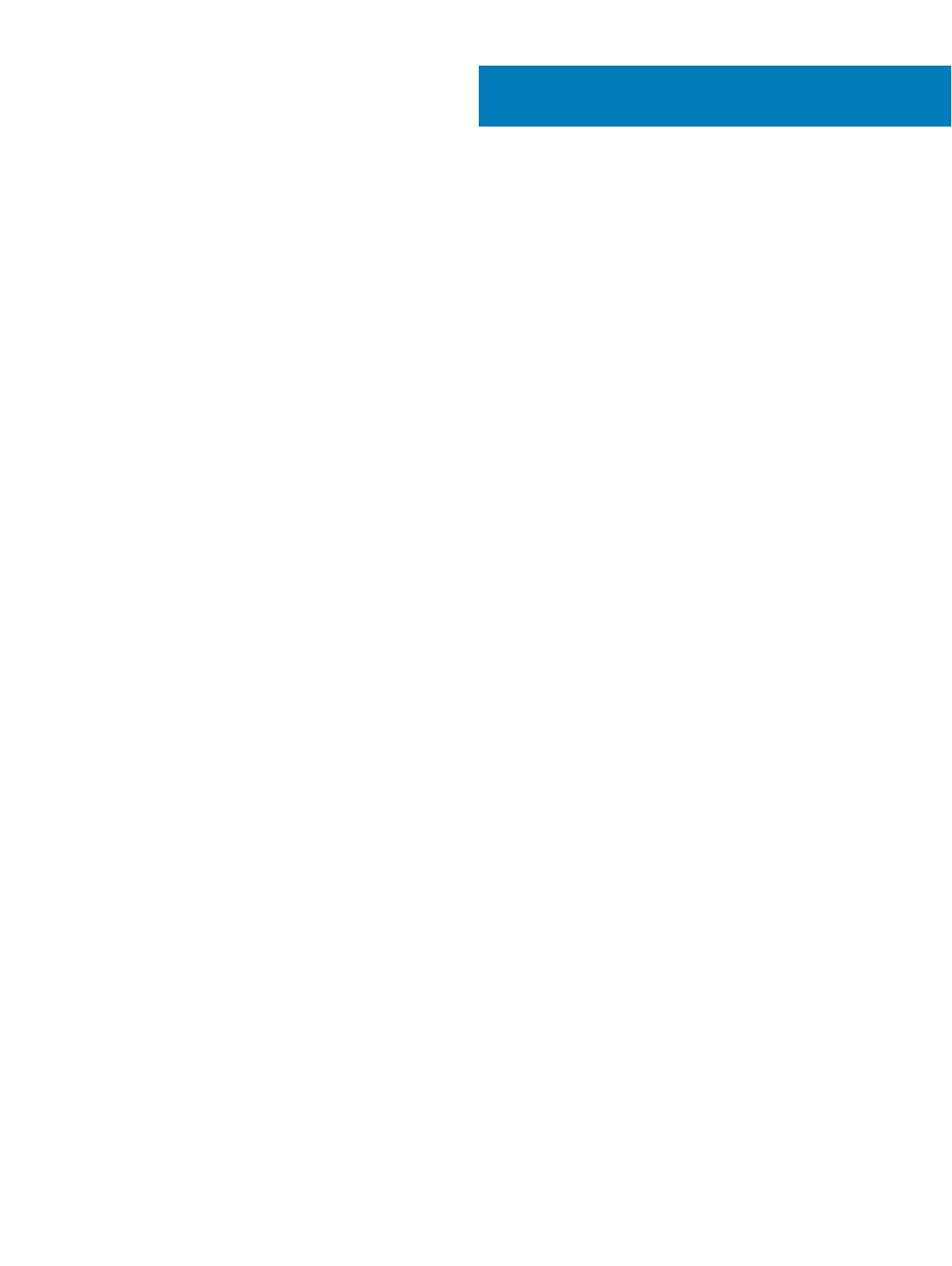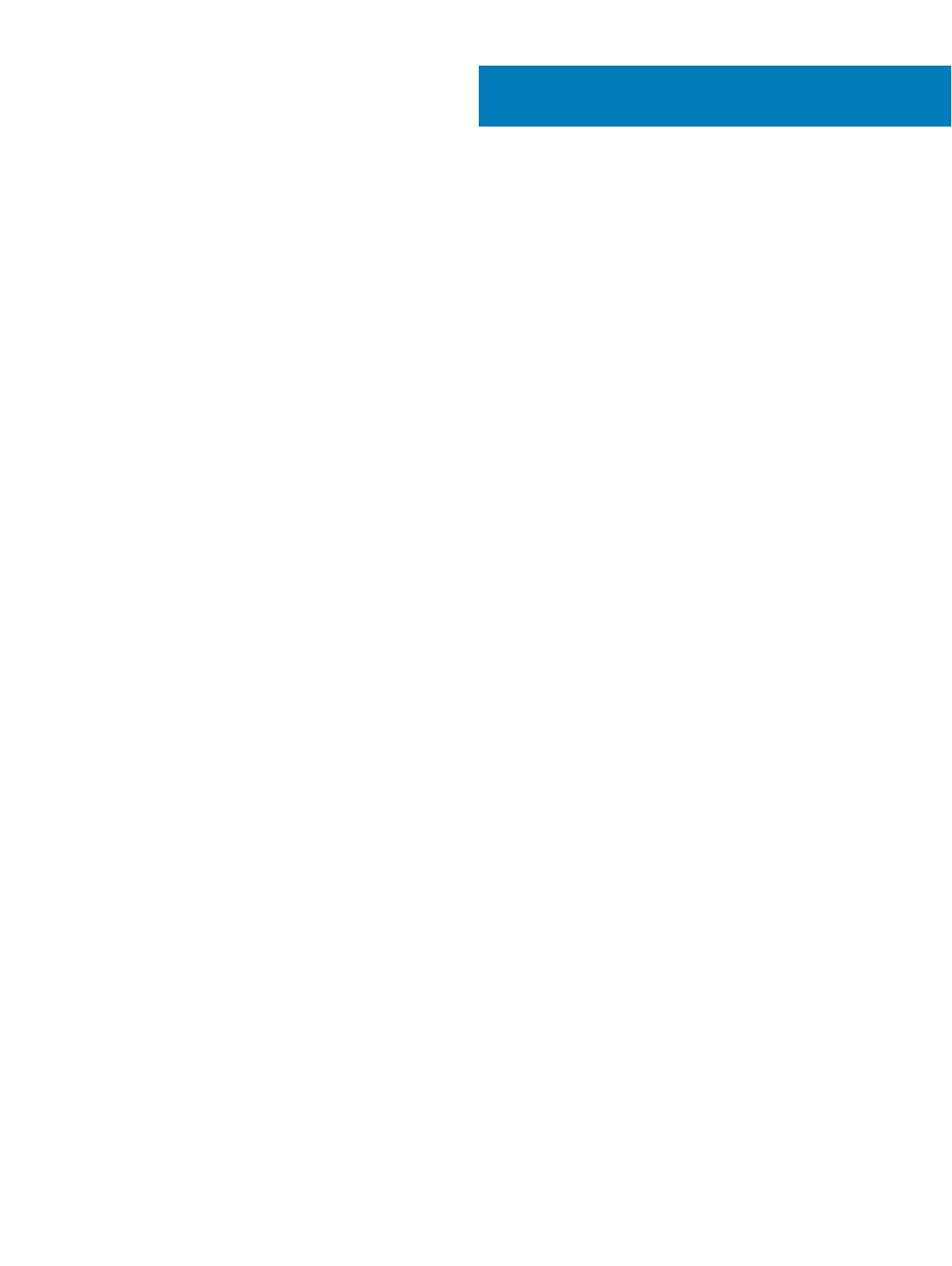
Innehåll
1 Arbeta med datorn......................................................................................................................................... 5
Säkerhetsinstruktioner...................................................................................................................................................... 5
Stänga av datorn – Windows 10...................................................................................................................................... 5
Innan du arbetar inuti datorn............................................................................................................................................ 5
När du har arbetat inuti datorn.........................................................................................................................................6
2 Teknik och komponenter................................................................................................................................ 7
HDMI 1.4.............................................................................................................................................................................. 7
HDMI 1.4, funktioner.................................................................................................................................................... 7
Fördelar med HDMI:.....................................................................................................................................................7
USB-funktioner...................................................................................................................................................................8
USB 3.0/USB 3.1 Gen 1 (SuperSpeed USB).............................................................................................................8
Hastighet.......................................................................................................................................................................8
Program.........................................................................................................................................................................9
Kompatibilitet................................................................................................................................................................9
3 Ta bort och installera komponenter............................................................................................................... 11
Rekommenderade verktyg............................................................................................................................................... 11
Lista över skruvar och bilder............................................................................................................................................ 11
Moderkortlayout............................................................................................................................................................... 12
Kåpan................................................................................................................................................................................. 13
Ta bort kåpan...............................................................................................................................................................13
Installera kåpan............................................................................................................................................................14
Frontram............................................................................................................................................................................ 16
Ta bort frontramen..................................................................................................................................................... 16
Installera frontramen.................................................................................................................................................. 18
Hårddisk............................................................................................................................................................................ 20
Ta bort 3,5-tums hårddiskenhet - tillval...................................................................................................................20
Installera 3,5-tums hårddiskenhet - tillval................................................................................................................23
Ta bort 2,5-tums hårddiskenhet - tillval...................................................................................................................26
Installera 2,5-tums hårddisk - tillval......................................................................................................................... 29
Ta bort M.2 PCIe (SSD) - tillval................................................................................................................................32
Installera M.2 PCIe SSD - tillval................................................................................................................................33
Optisk enhet..................................................................................................................................................................... 34
Ta bort den optiska enhetsmonteringen..................................................................................................................34
Installera den optiska enheten..................................................................................................................................36
WLAN-kortet....................................................................................................................................................................38
Ta bort WLAN-kortet.................................................................................................................................................38
Installera WLAN-kortet............................................................................................................................................. 39
Minnesmoduler.................................................................................................................................................................40
Ta bort en minnesmodul............................................................................................................................................40
Installera minnesmodulen...........................................................................................................................................41
Expansionskort..................................................................................................................................................................41
Innehåll
3